普段の動画編集には無料で本格的な動画作成が出来るDaVinci Resolve(ダビンチリゾルブ)を使用していますが、動画編集の作業の大部分を占めるカット編集や、より基本的な動作となるタイムラインの拡大縮小のような単純な操作をもっと効率化出来ないかな?と思うようになりました。
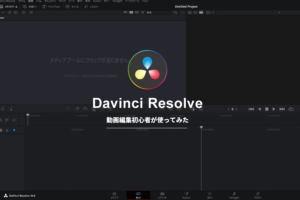
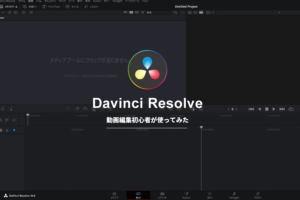
そこで、Xp-penの左手デバイス「ACK05」を使って、ダビンチリゾルブに合わせた自分好みのショートカットキーの設定を作成することで、もっと便利に、スムーズにダビンチリゾルブで動画編集が出来るようにしていきたいと思います。


設定するショートカットの選定
自分の使用感だけでなく様々な情報から自分にとってベストだと思える設定を作っていきたいものです。
ダビンチリゾルブは公式サイトで内容がかなり充実したマニュアルが用意されているので、まずはそちらをチェックして、キーボードショートカットにどんなものがあるかを確認しました。
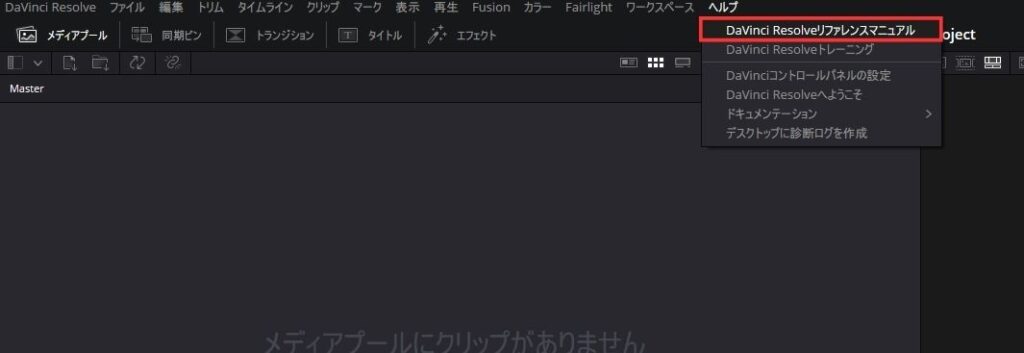
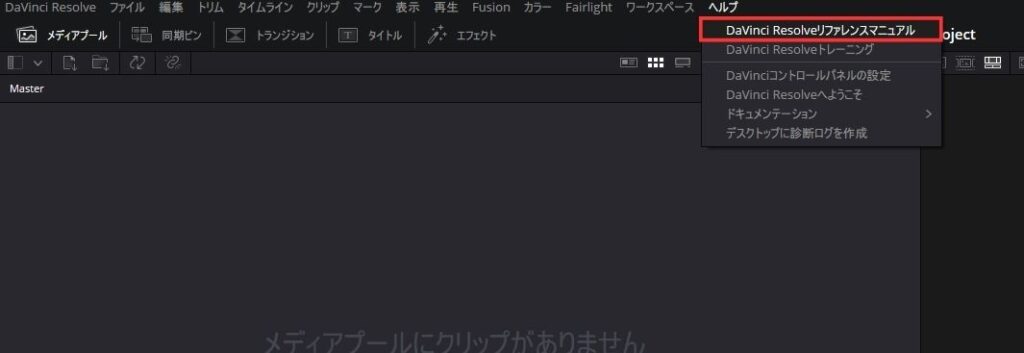
ダビンチリゾルブを起動した状態で「ヘルプ」→「DaVinci Resolveリファレンスマニュアル」から飛ぶことも出来ますが英語版のマニュアルのページが表示されます。
以下のリンクが公式サイトで公開されている日本語版のマニュアルです。
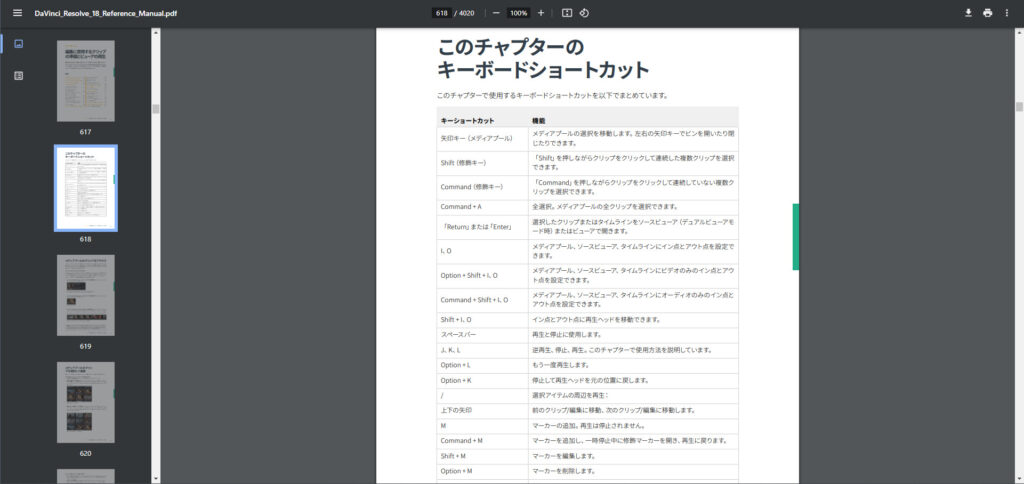
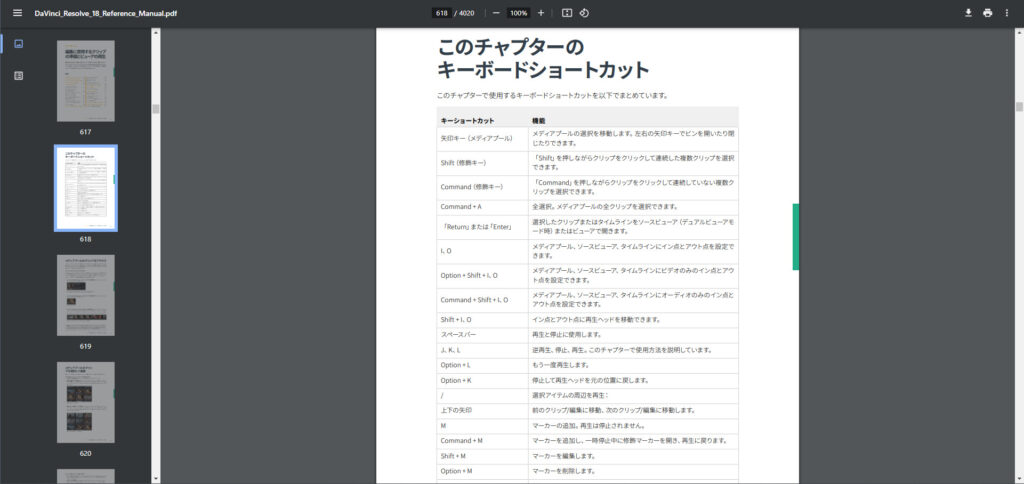
このマニュアルの中から自分の希望に合うキーボードショートカットを見つけリストアップしていきます。
以下が今回左手デバイス「ACK05」のショートカットキーに設定したいと思ったもの↓
| 名称 | 機能 | キーボードショートカット |
|---|---|---|
| レイザー | クリップ内で分割したい位置の指定 | ctrl + B |
| リップル削除 | クリップの不要部分の削除とその影響で出来る空白の削除 | shift + backspace |
| 拡大 | タイムラインの拡大 | ctrl + = |
| 縮小 | タイムラインの縮小 | ctrl + – |
| 最適サイズ化 | タイムライン全体を表示 | shift + Z |
| 再生 | 再生ヘッドのある位置からクリップ再生 | L |
| やり直し | 作業を一段階戻す | ctrl + Z |
| 削除 | 選択したクリップの削除 | delete |
| 保存 | プロジェクトの保存 | ctrl + S |
こうしてリストアップすると、再生のLや、やり直しのctrl + Zなど単純な項目が多く、わざわざ左手デバイスに設定する必要あるの?と思われてしまいそうですが、右手はマウス左手は左手デバイスから手を離す回数を減らすことで作業を効率化することが目的なのでこれで良いかなと思います。


ACK05はローラーホイールとボタンが10個あり、4つのモード切り替えにも対応しているので、もっとたくさんの設定も作れます。
ただあまり作りすぎてもどこに何を設定したか把握できなくなることが目に見えているので、そういった事態を避けるため設定する機能は厳選しました。
ACK05の設定方法
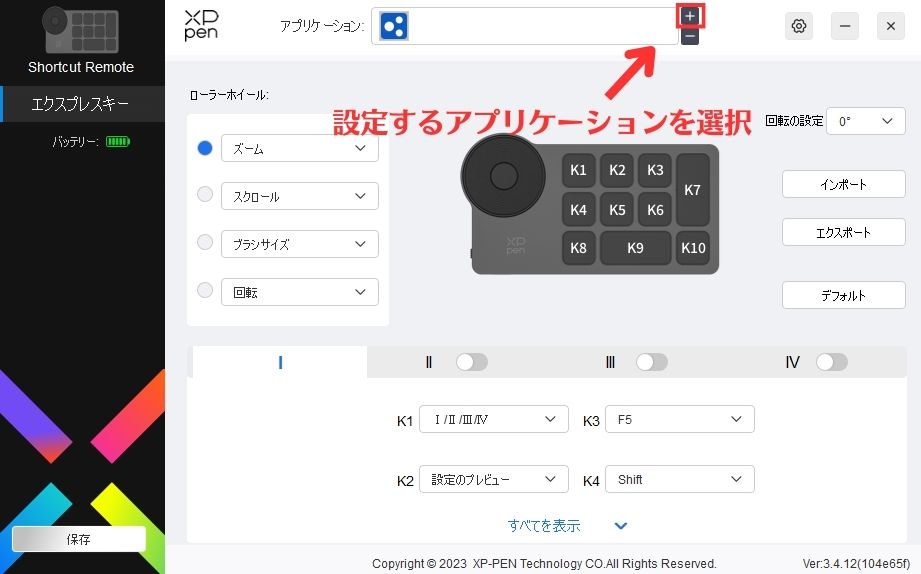
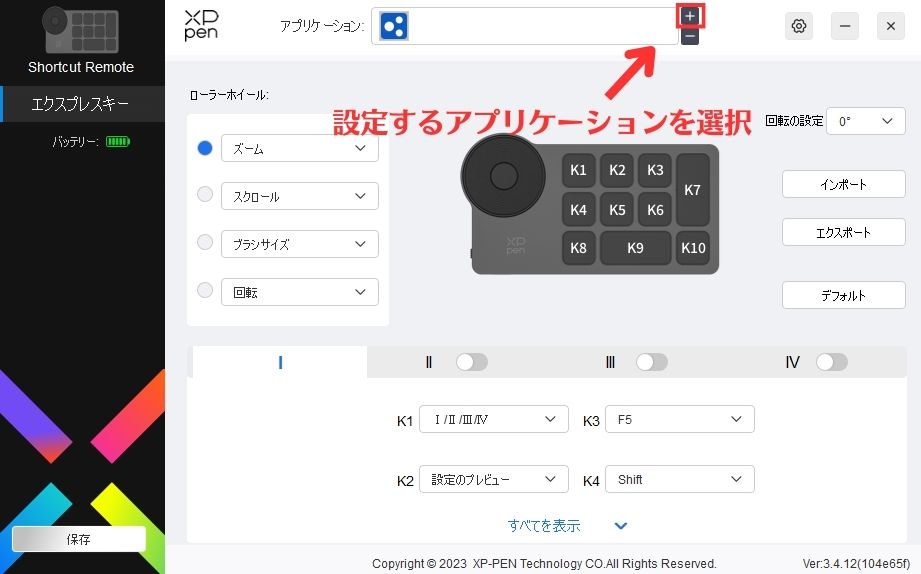
専用のソフトウェアを立ち上げたら、設定先のアプリケーションとしてダビンチリゾルブを選択します。
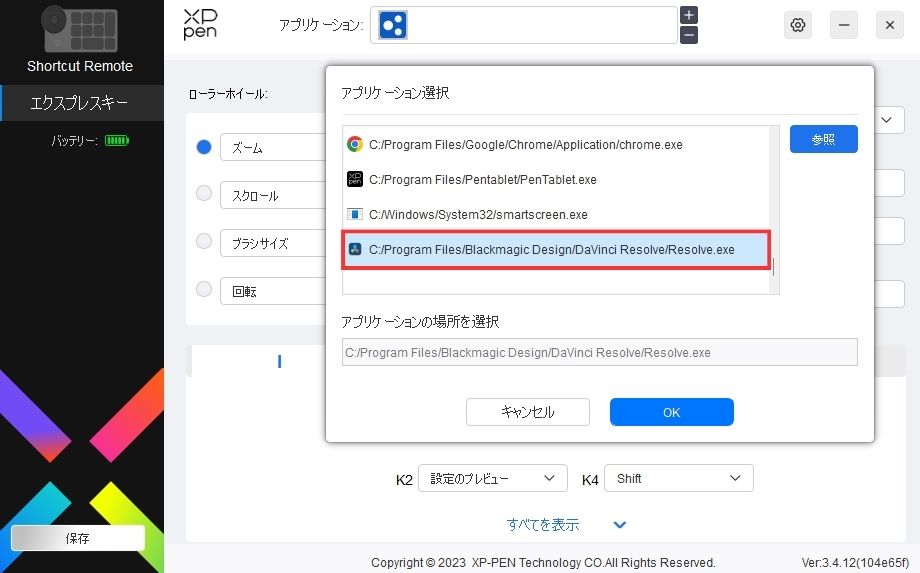
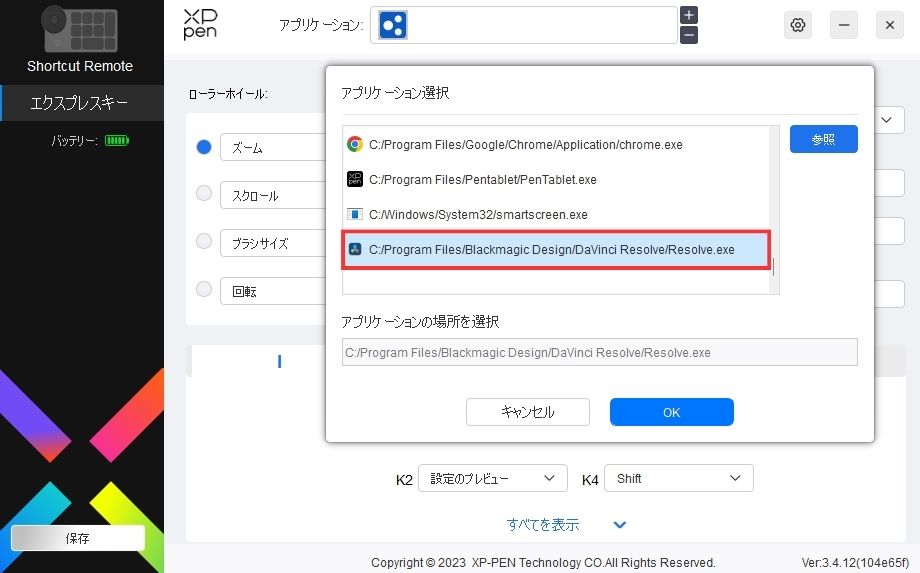
ダビンチリゾルブを選択したら実際に設定していきます。
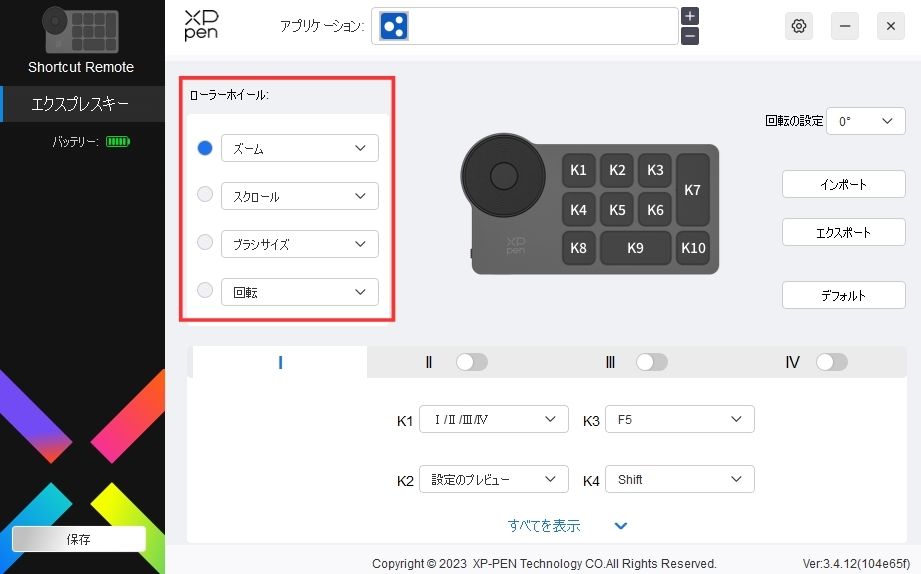
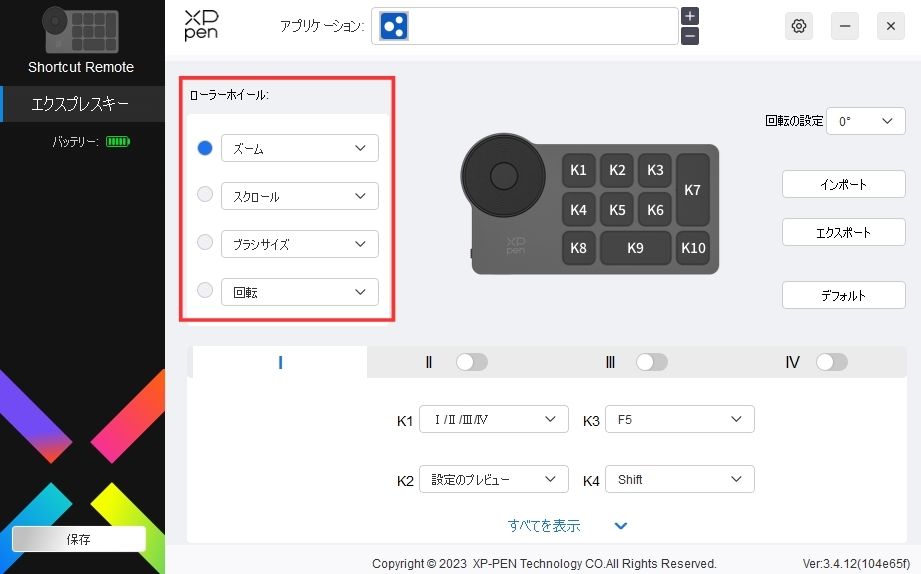
ローラーホイールの設定は上の画像の位置から1つのモードにつき4つまで設定できます。
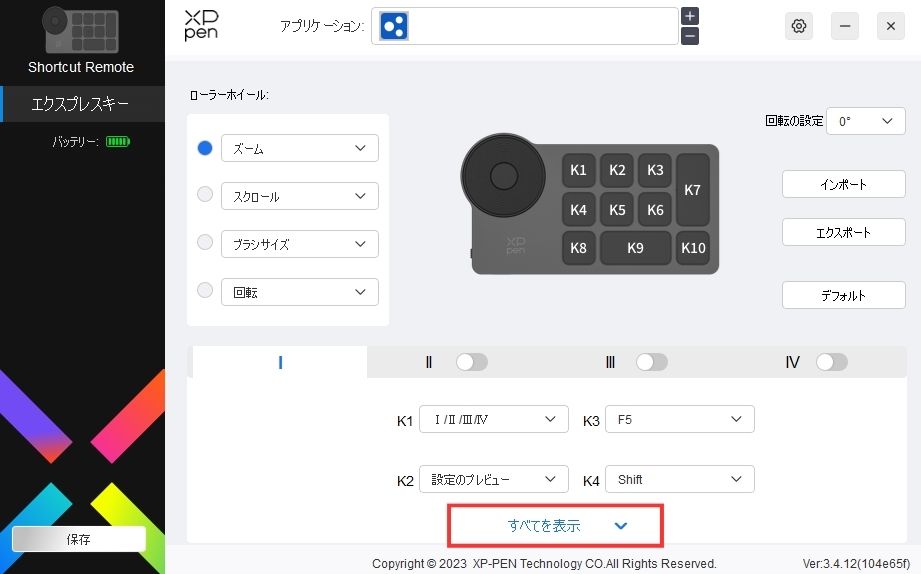
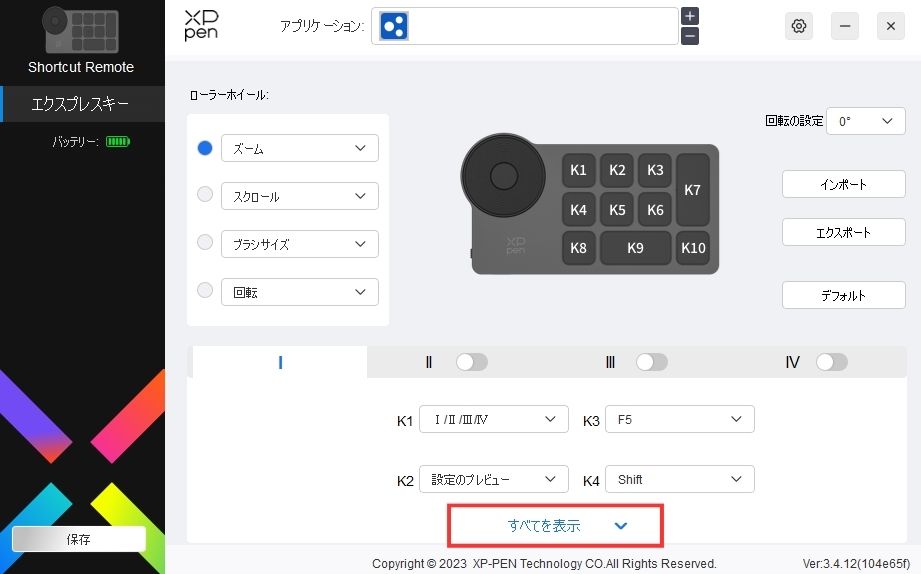
10個あるボタンはデフォルトでは4つしか表示されていないので「すべてを表示」をクリックして展開して設定します。必ず展開することになるので最初からすべて表示してくれていても良かったのでは…?
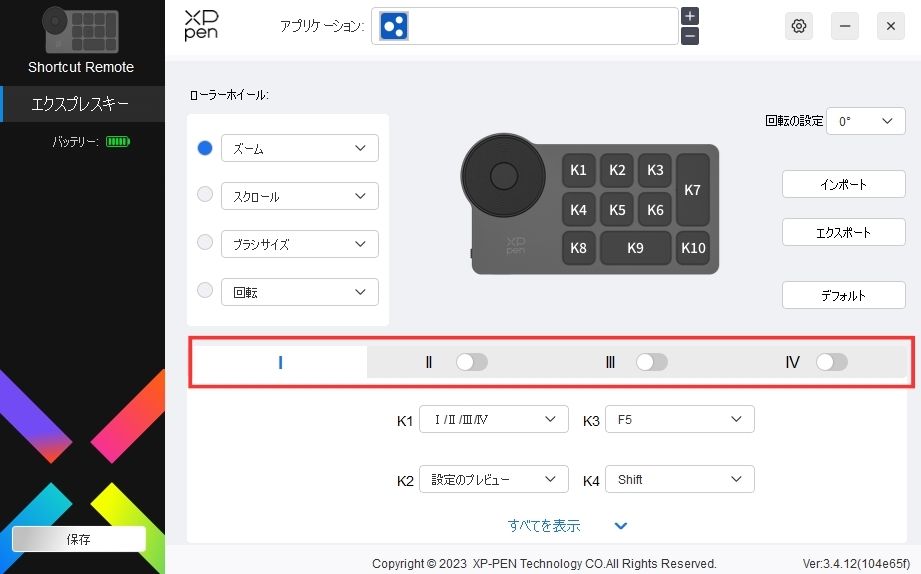
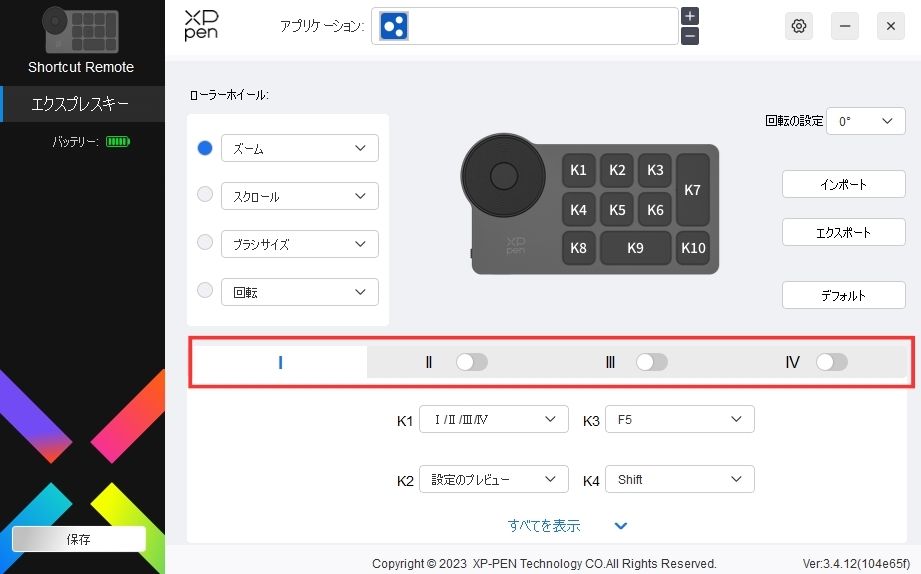
モード切り替えは上の画像の位置。
やろうと思えばダビンチリゾルブ①、ダビンチリゾルブ②のように1つのアプリにたいして複数の設定を作ることも可能です。
もちろん①ダビンチリゾルブ、②Premiere Pro、③Photoshop、④Illustratorというようにアプリごとに使い分ける方法も。
実際に作成した設定
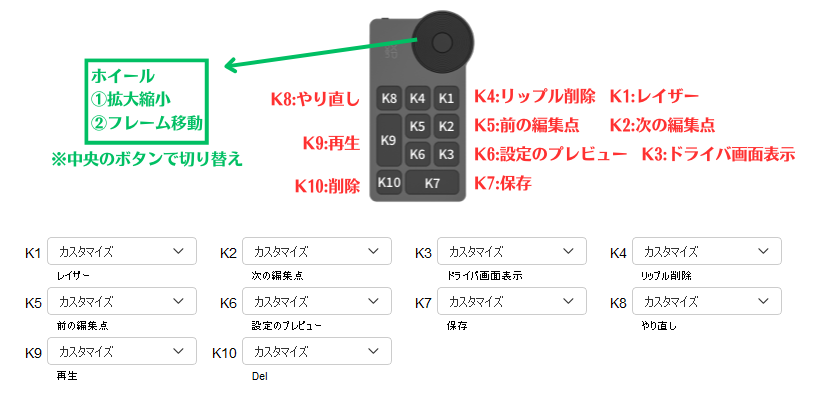
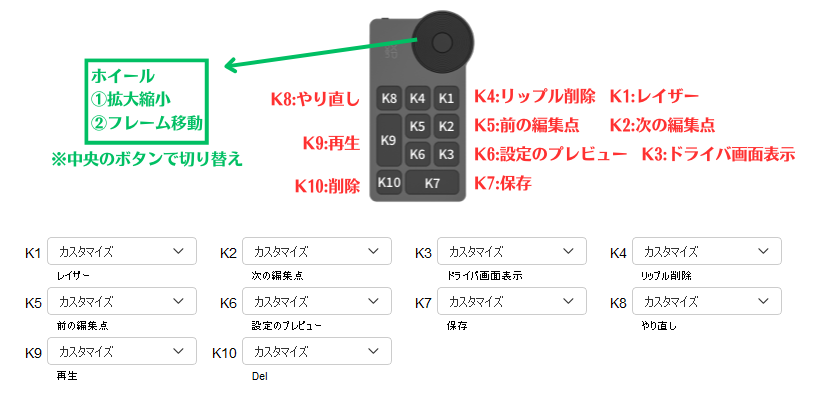
実際にダビンチリゾルブ用として今回作成した設定が上の画像です。
後述するある理由により縦置きで使用することにしたため、上のような構成になりました。
- 4つ設定出来るホイールの機能2つに絞った
- K6に設定のプレビュー、K3にドライバ画面表示を設定しいつでも機能の確認や変更を可能にした
実際に使用感を確かめながら設定していくと試行錯誤に膨大な時間を取られるため、暫定的に決定しましたが、おそらく使いながら今後もちょこちょこといじることになりそう。
現段階の感想としては、ホイールでタイムラインの拡大縮小、コマ送りが出来ることや、レイザーとリップル削除をキーボードの複数キー押下で実行する必要がなくなったのはめちゃくちゃ便利です。


自分で設定したショートカットキーを分かりやすくするためのステッカーが付属していますが、これを貼るには思い切りが必要ですね。
ACK05のちょっとした欠点に気付いた


出来るだけ有線で接続したいタイプなので、ACK05も有線で接続しているわけですが、ロゴの位置を正面に持ってくる、メーカーが想定したであろういわゆる正位置な感じで置くと、画像のようにケーブルが邪魔になります。
まだ巻き癖が取れていないケーブルなので見た目が酷い。


縦置きにすると奥側、デスクの上方向にケーブルを伸ばせるのでまだマシだなという結論になり縦置きで使用することにしたというわけです。
スマホより全然薄くて軽いうえに、マットな質感で見た目も良いのでハードウェア的な部分では申し分ないと思っていましたが、手前側にUSBポートがあるデザインはどうなんだろう…。正直首をかしげざるをえないポイントです。
まとめ
ダビンチリゾルブでの動画編集をもっと快適にするためXp-penの左手デバイス「ACK05」をカスタマイズしました。設定には試行錯誤が必要で使っていくうちに適宜変更していく可能性は存分にあります。
有線で接続し、正位置で置こうとするとケーブルの接続口が手前に来て邪魔だということに気付きました。
とはいえ、独自のショートカットキーを作成したことでダビンチリゾルブでの動画編集においてかなりの効率化になっているのは確実です。
ダビンチリゾルブを手掛けるBlackmagic Designからは「DaVinci Resolve Speed Editor」のような専用のコントローラーが複数のモデル展開されていますが、約5000円程度で買えるXp-pen「ACK05」でも効果は絶大なのでおすすめです。
【XP-PEN】 公式ストア

















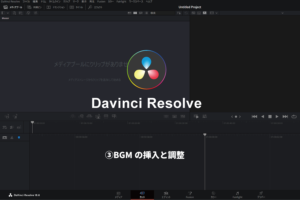
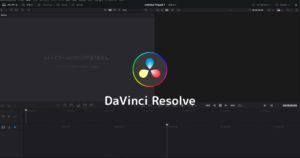
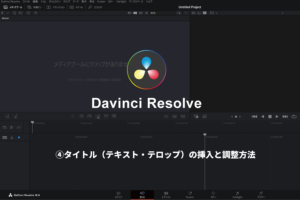



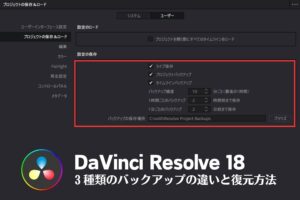
コメント